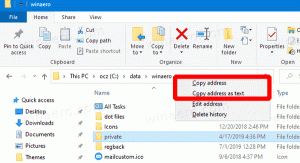วิธีเปิดหรือปิดโหมด Eco สำหรับแอพใน Windows 10
เริ่มต้นใน Windows 10 build 21364 คุณสามารถเปิดหรือปิดใช้งานโหมด Eco สำหรับแอปในตัวจัดการงานได้ โหมดประหยัดเป็นคุณสมบัติใหม่ที่ช่วยให้ผู้ใช้สามารถควบคุมทรัพยากรของกระบวนการได้ นอกจากนี้ยังช่วยค้นหาแอปที่ทำงานอยู่ในโหมด Eco อยู่แล้ว
โฆษณา
เมื่อใช้ตัวจัดการงานที่อัปเดต คุณจะสามารถระบุแอปที่ใช้ทรัพยากรสูงได้ โหมดประหยัดจะอนุญาตให้คุณจำกัดการใช้ทรัพยากรของแอปดังกล่าว เพื่อให้ระบบให้ความสำคัญกับแอปอื่นๆ ซึ่งจะนำไปสู่การตอบสนองในส่วนโฟร์กราวด์ได้เร็วขึ้นและประหยัดพลังงานได้ดีขึ้น
เพื่อให้บรรลุเป้าหมายนั้น โหมดอีโคจะลดลง ลำดับความสำคัญของกระบวนการ และปรับปรุงประสิทธิภาพการใช้พลังงาน อย่างไรก็ตาม การเปลี่ยนแปลงเหล่านี้แต่อาจส่งผลเสียต่อความเสถียรของบางแอพ ดังนั้นโปรดใช้อย่างระมัดระวัง
สำหรับแอปที่อยู่ในโหมดอีโคอยู่แล้ว ตัวจัดการงานจะแสดงบันทึกพิเศษข้างชื่อแอปบน กระบวนการ แท็บ

โพสต์นี้จะแสดงวิธีเปิดหรือปิดใช้งานโหมด Eco ในตัวจัดการงานสำหรับแอปใน Windows 10 คุณสามารถทำได้จากทั้งแท็บรายละเอียดและกระบวนการ
เปิดหรือปิดโหมดอีโคใน Windows 10
- เปิด ผู้จัดการงาน.
- คลิก รายละเอียดเพิ่มเติม ที่มุมล่างขวาหากคุณเปิดใช้งานในโหมดกะทัดรัด

- บน กระบวนการ ให้คลิกขวาที่แอพหรือกระบวนการที่คุณต้องการเปิดใช้งานคุณสมบัติ
- เลือก โหมดอีโค จากเมนูบริบท

- คลิกที่ เปิดโหมดอีโค เพื่อยืนยันในไดอะล็อกถัดไป

- ปิดการใช้งาน โหมดอีโค สำหรับแอพหรือกระบวนการ ให้คลิกขวาอีกครั้งแล้วยกเลิกการเลือก โหมดอีโค รายการ.

คุณทำเสร็จแล้ว
ในทำนองเดียวกัน คุณสามารถเปิดหรือปิดใช้งานคุณลักษณะโหมดอีโคใหม่บนแท็บรายละเอียดในตัวจัดการงานได้ ในกรณีของ แท็บรายละเอียดคุณจะสามารถเปิดหรือปิดสำหรับกระบวนการของผู้ใช้รายอื่นได้ อย่างไรก็ตาม คุณต้องมีสิทธิ์ของผู้ดูแลระบบเพื่อจัดการโหมด Eco สำหรับแอปที่ผู้ใช้ทั้งหมดเรียกใช้ มิฉะนั้น รายการกระบวนการจะมีเฉพาะกระบวนการที่ทำงานอยู่ในเซสชันผู้ใช้ปัจจุบันเท่านั้น
เปิดหรือปิดโหมดอีโคบนแท็บรายละเอียดในตัวจัดการงาน
- เปิด ผู้จัดการงาน.
- เปลี่ยนไปที่ รายละเอียด แท็บ
- ค้นหากระบวนการที่คุณต้องการเปลี่ยนสถานะการควบคุมปริมาณพลังงาน
- คลิกขวาในรายการและเลือกโหมดอีโคจากเมนูเพื่อเปิดใช้งาน

- คลิกที่ เปิดโหมดอีโค เพื่อยืนยัน
- ทำซ้ำขั้นตอนเพื่อยกเลิกการเลือกรายการเมนูคลิกขวาและปิดโหมดอีโค
แค่นั้นแหละ.